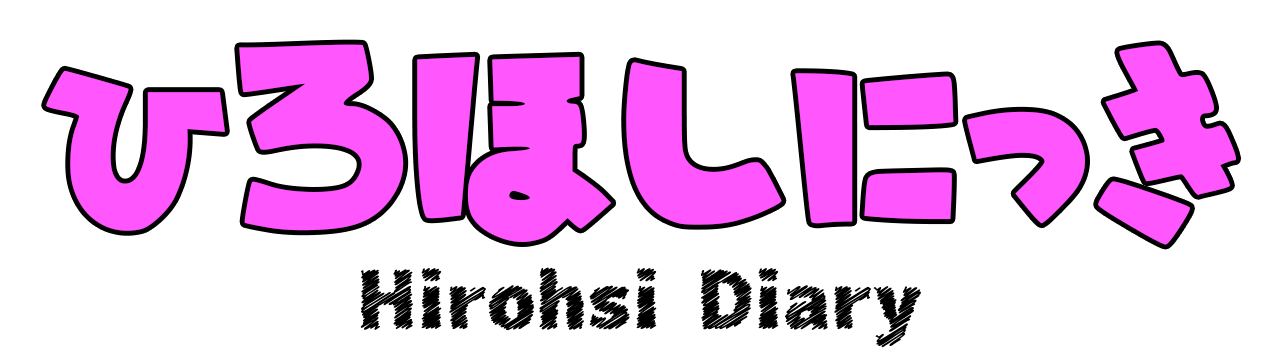Aviutlで指定したシーンを保存する方法『サムネイル』
2022/01/23

| この記事はかなり古いです。 新しく記事を書いたのでこっちを見てください!! 【Aviutl】透過素材として画像を保存する「PNG出力フィルター」 |
YouTubeとかニコニコ動画とかで表示されるサムネイルがありますよね
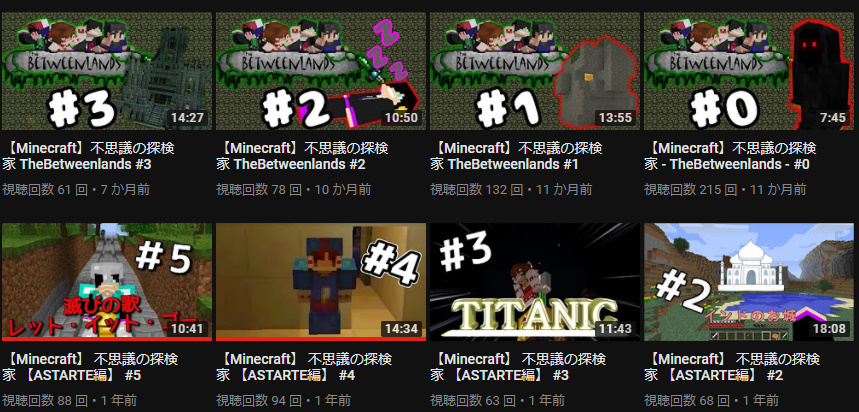
YouTubeでカスタムサムネイル設定をするには、png , jpg 形式で投稿しないといけません!
なので Aviutlの指定したシーンを png , jpg 形式で保存する方法を教えます。
指定したシーンを選択
Aviutlでサムネイルにしたいシーンを画面に表示させてください。
この時、下の画像のようにオブジェクトを選択している時に表示される —- が表示されたらダメです。
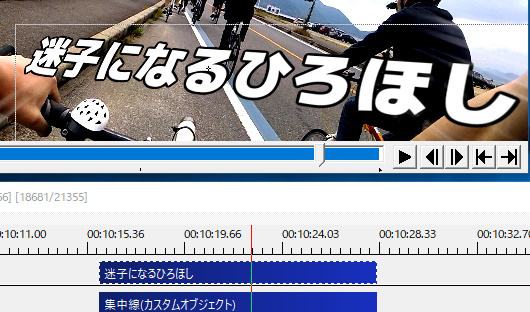
クリップボードにコピー
Aviutlの本体ウィンドウから上のメニューバーの
「編集」→「現在のフレームの出力イメージをクリップボードにコピー」を選択してください。
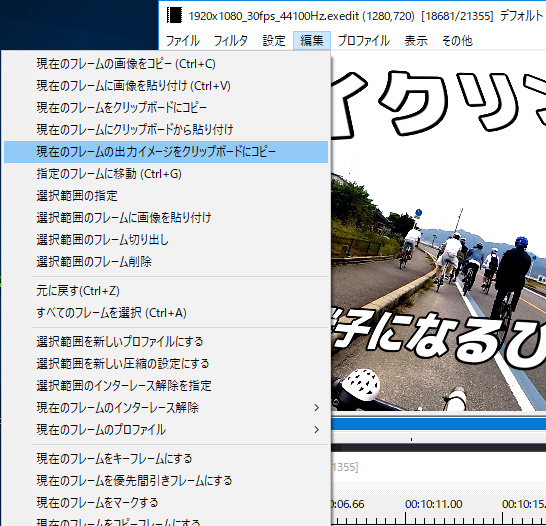
ペイントソフトを開く
Windowsの標準ソフト「ペイント」でも可能です。
また AdobeのPhotoshopでも可能です。
開いたら、キーボードの 「Ctrl」と「V」を同時に押してください。(貼り付け作業)
そうすると下の画像のように、Aviutlで指定したシーンが表示されます。
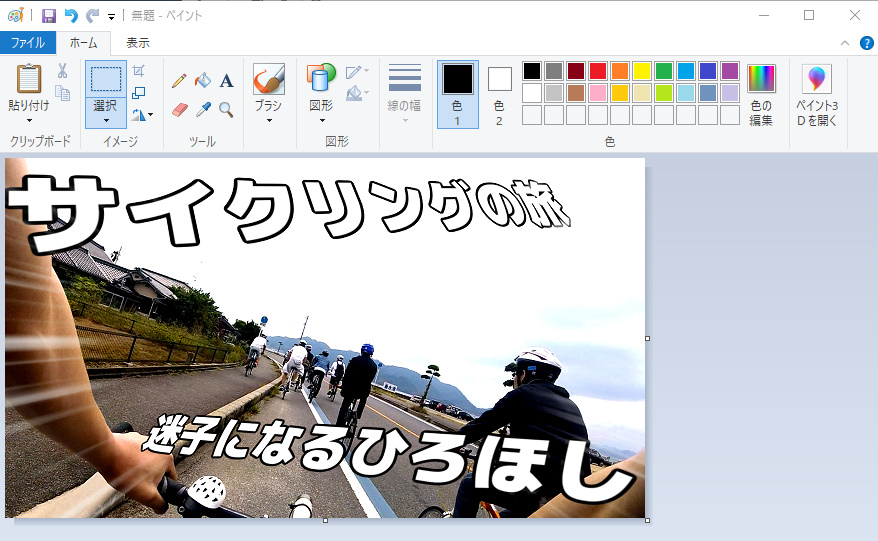
画像を保存
あとはもう簡単ですね!
ファイルから名前を付けて保存を選び、ファイルの種類は PNG か JPEG を選んでくださいね。
最後に
いかがだったでしょうか!皆さんも出来ましたか?
今回 Aviutlで文字を入れてサムネイルにしましたが、画像編集ソフトで文字を入れたほうがよりキレイに表示することがあるので、そちらも試してみてください!
完成はこちら↓